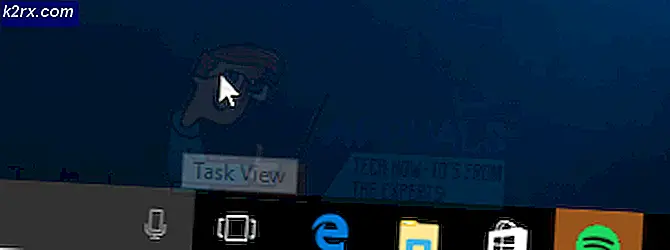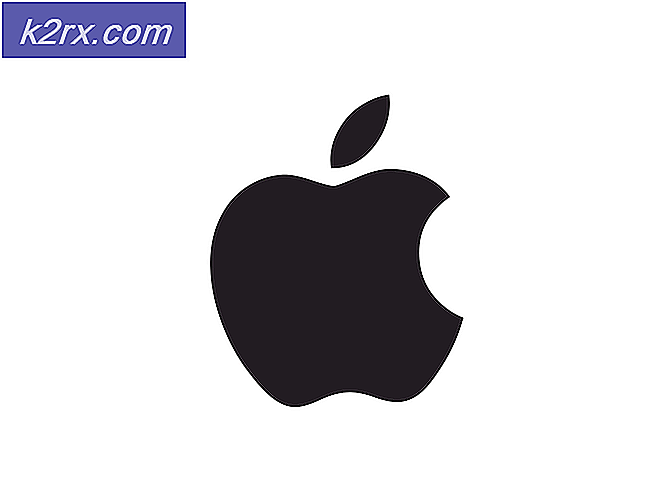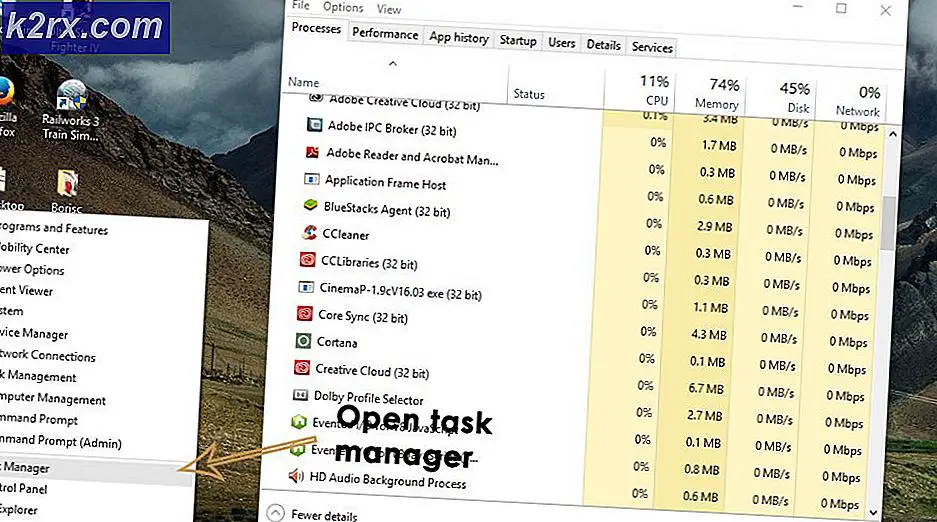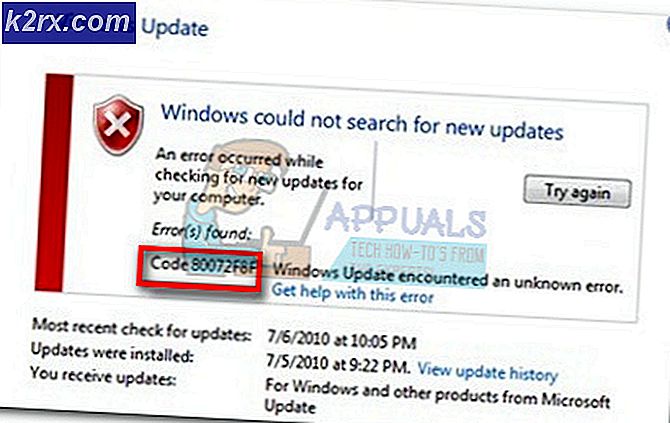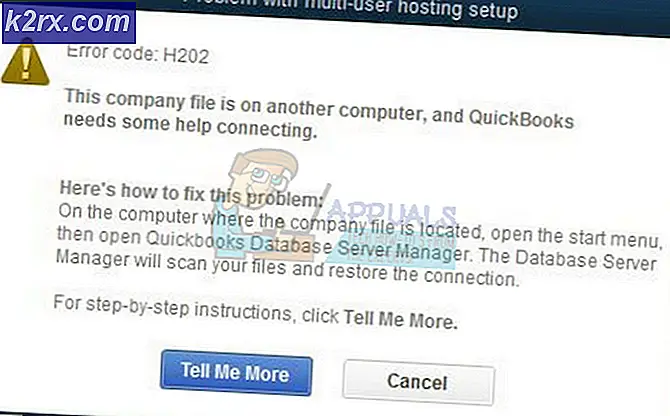Projektor duplikat fungerar inte
Det här problemet uppstår när du inte kan kopiera din PC eller bärbara skärm på projektorn. Ibland finns det ingen bild alls och andra gånger kan du utöka din systemskärm till projektorn men du kan inte duplicera den. Anledningen är att antingen skrivbordsskärmens upplösning inte matchar projektorupplösningen eller att du antingen använder en föråldrad eller inkompatibel drivrutin för att köra projektorn. Innan du hoppar till lösningarna, se till att alla dina skärmdrivrutiner är uppdaterade och installera de senaste Windows-uppdateringarna på ditt system.
Metod 1: Kör grafikkortdrivrutinen i kompatibilitetsläge
I den här metoden laddar vi ner och installerar den senaste grafikkortdrivrutinen som är kompatibel med systemet och kör den i kompatibilitetsläge. Kompatibilitetsläge tillåter att program som skrivits för tidigare versioner av Windows kan köras i Windows 10. De flesta drivrutiner körs i den senaste versionen av Windows men äldre kan köra dåligt eller inte alls.
- Ladda ner din grafikdrivrutin, högerklicka på den och öppna Egenskaper
- Gå till Fliken Kompatibilitet och välj Kör programmet i kompatibilitetsläge för
- Välj Windows 7 och klicka OK för att spara ändringarna
Metod 2: Ställ in den bärbara datorns skärm på projektorns upplösning
Det är möjligt att projektorn inte kan kopiera skärmen eftersom upplösningen på projektorns skärm inte matchar din bärbara eller datorns skärm. Därför är det viktigt att ändra upplösningen på ditt system till samma upplösning som din projektor.
- Högerklicka på skrivbordet och klicka Bildskärmsinställningar
- Under Skärmupplösning, ändra skärmupplösningen
- Du kan prova olika upplösningsinställningar om du inte är säker på upplösningen på projektorn och ser vilken som passar dig.
Metod 3: Ändra inställningarna för grafikkort
Ibland åsidosätter inställningarna från din grafikkortprogramvara inställningarna i Windows, så det är möjligt att du kan ha ett dubblettalternativ valt i Windows men grafikkortinställningarna är fortfarande inställda på en enda skärm. För att ändra detta måste du gå till dina grafikkortinställningar och välja dupliceringsalternativet för flera skärmar. I det här fallet är det Intel-grafikkortet.
- Söka efter Intel Graphics Command Center
- Dubbelklicka på Intel® Graphics Command Center och gå till Visa Sektion
- Klicka på Fler alternativ Ikoner som ser ut som tre punkter (…)
- Klick Spegel och välj vilken skärm du vill kopiera från